Почему не запускаются игры на виндовс xp. Игра не запускается
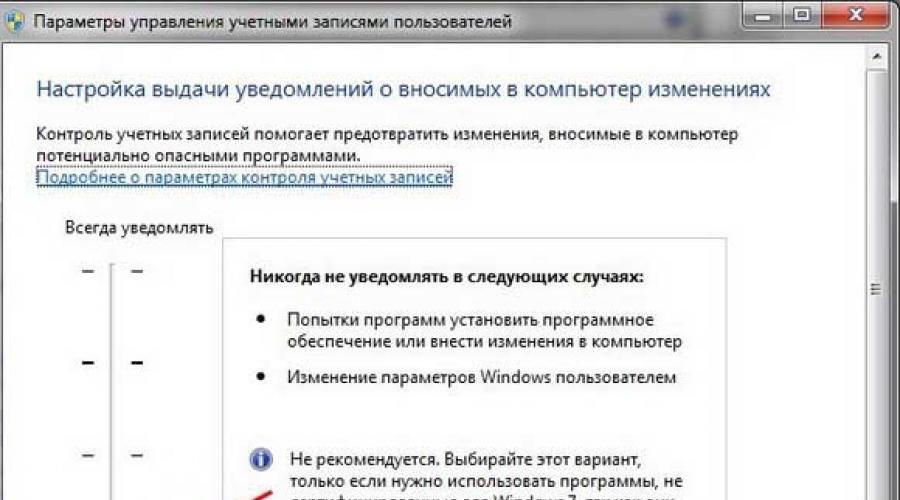
Наверное, каждый, кто играет в игры на ПК, сталкивался с такой проблемой, как невозможность ее запуска. Да, к сожалению, эта проблема весьма популярна, впрочем, в большинство случаев она легко решаема.
Давайте разберемся, почему не открывается игра и что можно сделать, чтобы исправить ситуацию.
Недостаточно мощный компьютер
Известно, что каждая игра имеет так называемые минимальные системные требования. Что это значит? А то, что если технические параметры вашего ПК ниже минимальных требований игры, она на нем не запустится. Как правило, проблема эта актуальна, когда речь идет о мощных играх, а не хватает компьютерам обычно либо оперативной памяти, либо мощи видеокарты.
Что же делать? Если уж вам очень хочется поиграть в игру, которая мощнее вашего ПК, придется идти на кардинальные меры - менять сам компьютер или отдельные комплектующие, например, видеокарту. Это, конечно, весьма затратно, но для большинства игроманов цель оправдывает средства.
Совет! При покупке игры или скачивании ее из сети, всегда обращайте внимание на системные требования и сравнивайте их с возможностями вашего компьютера, чтобы не тратить зазря деньги и время на то, с чем вы не сможете работать.
Устарели драйверы
Довольно часто проблема с видеокартой упирается не в ее недостаточную мощность, а в то, что пользователь просто уже 100 лет не обновлял драйверы. Вы можете выполнить обновление в ручном и автоматическом режиме.
Ручной режим:
- Откройте меню "Пуск", далее "Компьютер".
- Кликните по пустому месту открывшегося окна правой кнопкой мыши и в выпавшем меню выберите пункт "Свойства".
- В новом окне найдите раздел "Диспетчер устройств" и откройте его.
- Найдите позицию "Видеоадаптеры", кликните по белой стрелочке рядом с позицией - откроется название необходимого драйвера, кликните по нему правой кнопкой мыши и нажмите "Обновить".
- Если на ПК есть доступ к сети, установка дальше пройдет в автоматическом режиме, в противном случае скопируйте название драйвера, найдите его в Интернете, загрузите на компьютер и установите.
Автоматический режим:
- Скачайте программу DriverPack Solution , установите ее.
- Запустите программу - она начнет поиск недостающих драйверов в автоматическом режиме.
- Когда программа закончит поиск, она попросит вашего согласия на установку, ваша задача - согласиться и подождать несколько минут.
Устарели вспомогательные программы
Зачастую при невозможности запуска программа выдает ошибку, очень часто можно видеть ошибку типа "Microsoft Visual C++ Runtime Library...". Это значит, что вам дополнительно необходимо установить или скачать Visual C++ . Также довольно часто для запуска игре не достает следующих компонентов: DirectX , Net Framework , Games for windows live .
Вирусы
Конечно, вирусы тоже могут стать причиной невозможности запуска игры, рекомендуем проверить свой ПК на вирусы и вылечить зараженные файлы при их обнаружении. Скачать бесплатную пробную версию антивирусной программы можно, например, на официальном сайте Лаборатории Касперского .
Компьютер перегружен
Игра может не запускаться и по той причине, что параллельно на вашем компьютере запущено еще несколько процессов, особенно "прожорлив" браузер. Закройте браузер и попробуйте запустить игру снова. Также выполните перезагрузку компьютера, это тоже может помочь.
Среди существующих компьютерных игр можно выделить две основные группы. К первой относятся те, что находятся непосредственно на компьютере, они могут использоваться без связи с интернетом. И вторая разновидность, пользующаяся огромной популярностью – это многопользовательские онлайн-игры. Если в первом случае пользователь взаимодействует исключительно с алгоритмом установленной на компьютер игровой программы, то в онлайн-играх ему противостоят другие реальные пользователи.
Обычные игровые приложения, как правило, распространяются на компакт-дисках, многие дистрибутивы можно скачать в интернете. Установка производится непосредственно с диска, при этом все необходимые файлы устанавливаются на компьютер. Что касается сетевых версий, то здесь есть два варианта: в первом случае весь игровой процесс реализуется с помощью flash-технологий, то есть проходит непосредственно на странице сайта. Во втором на компьютер устанавливается клиентская часть, облегчающая реализацию качественной графики и дающая пользователю дополнительные удобства.
Благодаря развитию интернета именно сетевые игры сейчас являются наиболее востребованными. К сожалению, далеко не всегда пользователь может начать играть сразу после регистрации, нередко возникают проблемы с подключением. Обычно их можно решить самостоятельно, но проще обратиться за помощью к мастеру, который быстро выполнит настройку.
Проблемы загрузки компьютерных игр
Как правило, при установке игровой программы требуется ввод лицензионного кода или в дисководе всегда должен находиться оригинальный диск – без него приложение не будет работать. При инсталляции обычных игровых приложений проблемы могут возникнуть и в том случае, если ПК очень старый и не поддерживает новые современные технологии. Кроме того, устаревшему компьютеру может не хватать оперативной памяти, слабая видеокарта не всегда способна поддерживать динамичную графику. Выход из этой ситуации один – провести апгрейд системы. Для этого лучше всего обратиться в специализированный сервисный центр, мастера которого грамотно и за минимально возможную плату проведут модернизацию системы.
В случае с онлайн-играми возможно отсутствие связи с сервером, основными причинами этого становятся блокировка трафика брандмауэром, а также неправильная настройка игровых портов.
Что делать, если не загружается игра на компьютер? Можно попробовать справиться с проблемой своими силами, но гораздо проще вызвать нашего мастера. Приехав к вам, он профессионально настроит ваш компьютер, вы наверняка останетесь довольны результатом. Гарантируем высокое качество и низкие цены. Звоните сейчас!
Современные требования к компьютерам, само собой, отличаются от тех, которые выдвигались к ним еще пару лет назад. Так, покупая сегодня компьютер, юзеру хочется иметь устройство 2-в-1: чтобы оно подходило и для работы, и для досуга. Насколько же сильным будет разочарование пользователя, когда в какой-то момент игры просто перестанут воспроизводиться!
Причем такая проблема может возникнуть не только у лэптопа со слабенькой начинкой, но и с игровым. Чаще всего, ситуация выглядит следующим образом: после запуска той или иной игры, геймер видит на экране ошибку или же . Но не спешите нести компьютер в ремонт! Возможно, исправить ошибку вы и сами сможете. Итак, предлагаю поговорить о том, что же делать, если не запускаются игры на виндовс 7.
Ошибки, связанные с DirectX
Наиболее распространенная ошибка, которая возникает при запуске игры, заключается в появлении информационного окошка с сообщением о том, что один из нужных файлов отсутствует. Например, ошибка d3dx9_31.dll или xinput1_2.dll и т.д. Решение этой проблемы лежит на поверхности: нужно просто скачать и загрузить последнюю версию DirectX. Сделать это можно и нужно на официальном сайте Microsoft. После скачивания, вероятно, придется перезагрузить компьютер, после чего пробуйте загрузить игрушку.
Ошибки, связанные с драйверами видеокарты
Еще одна частая проблема. Дело в том, что, например, после переустановки Windows, нужных драйверов можно не досчитаться. А данная операционка устроена таким образом, что после переустановки по умолчанию она ставит стандартный WDDM-драйвер. Именно по этой причине при возникновении ошибок, связанных с запуском игрового процесса, лучше всего сразу же проверить драйвера графики вашего компьютера. Обновлять их лучше всего на официальном сайте, например, на NVIDIA или AMD.
Запуск игры от имени администратора
Впрочем, на экране может возникать не только сообщение об ошибке. Часто бывает, что юзеру отказывается в доступе, так как он не имеет разрешения для запуска этой игры. В таком случае я хочу посоветовать вам кликнуть по ярлыку игры правой мышиной кнопкой и выбрать строчку «Запуск от имени администратора». Если это не помогло, попробуйте отключить UAC, для этого сделайте следующее:

Как видите, причин, почему не запускаются игры на ОС Windows 7, очень много. Выше я рассказал вам о том, какие пути решения актуальны для той или иной причины. Пробуйте и у вас все получится!
При запуске игр часто возникают проблемы, установленная вами игра может не запустится, выдав кучу окон с ошибками. Что делать если игра не запускается, почему и какие причины? На эти вопросы мы постараемся ответить в этой статье, приведя некоторые распространенные примеры ошибок и проблем запуска игр.
Самое наверно главное, при запуске игры — это соответствие вашего компьютера с минимальными требованиями игры . Требования для игры, как правило, пишут на коробках с дисками (если вы ее купили) или на сайте (если вы ее скачиваете).
Отсутствие msvcr100.dll , MSVCR110.dll, MSVCR120.dll, VCRUNTIME140.dll
Теперь об ошибках, которые могут возникнуть при запуске игры. Одна из распространенных ошибок — это отсутствие msvcr100.dll , MSVCR110.dll, MSVCR120.dll, VCRUNTIME140.dll— библиотек, которая легко устраняется установкой пакета Microsoft Visual C++ Redistributable Packages. Эта ошибка означает то, что у вас установлена некорректная версия этого пакета или совсем отсутствует.
В случае проблем с MSVCR110.dll , надо скачать и установить:
Скачать Visual C++ для Visual Studio 2012 Обновление 4
В случае проблем с MSVCR120.dll, надо скачать и установить:
Скачать Visual C++ для Visual C++ 2013 обновление 5
Для установки пакетов VC++ необходимо наличие Cервис пака 1 для Windows 7
В случае проблем с VCRUNTIME140.dll, надо скачать и установить:
Скачать Microsoft Visual C++ 2015 Update 3 RC
Ошибки d3dx9_43.dll, xinput1_3.dll, d3dx9_31.dll d3dx9_34.dll, xinput1_2.dll

Так же при запуске игры может возникнуть проблема с DirectX. Ошибки d3dx9_43.dll, xinput1_3.dll, d3dx9_31.dll d3dx9_34.dll, xinput1_2.dll и другие аналогичные, информируют нам, что на компьютере либо не установлен DirectX, либо установлена старая версия, которая требует обновления. Большинство современных игр требую установленную DirectX 11 версию, что может привести к ошибкам при запуске игр, например на Windows XP, так как она не поддерживает DirectX 11, на остальных же версиях Windows можно обновить DirectX, скачав с сайта разработчика , либо посмотреть в папку с игрой, большинство из разработчиков прикладывают нужные доп. программы для запуска игры.
Ошибка с файлом mss32.dll

устранить данную ошибку можно следующими способами:
- обновление драйверов видеокарты, способствует устранению большинства таких возможных ошибок. Драйверы видеокарты можно и нужно регулярно обновлять с официального сайта разработчиков.
Внимание! Интегрированные в процессор видео карты от Intel не поддерживаются для большинства современных игр! Не поленитесь и обновите драйвера особенно для ноутбуков!
- обновление DirectX тоже возможный вариант устранения этой проблемы.
- переустановка установленной игры, как вариант, но мало эффективен.
- Использовать команду sfc /scannow
— утилита проверки и ремонта всех важных файлов Windows на компьютере, включая файлы библиотеки DLL
a) открыть Командную строку от имени Администратора
b) ввести следующую команду: sfc /scannow и нажать Enter
c) утилита начнет поиск проблем и несоответствий в файлах операционной системы
Ошибка xlive.dll

Распространенная ошибка при запуске игр использующих сервис Games for Windows Live. Исправить ее поможет установка Game for windows live с официального сайта .
Отсутствует файл msvbvm50.dll.
Файл находится библиотеке Visual Basic 5.0 Run-time. Нужно его найти в Интернете, скачать и скопировать в системный каталог операционной системы.
Ошибка 0xc000007b

Ошибка 0xc000007b появляется вследствие повреждения системных файлов операционной системы. Например, если вы аварийно выключили или перезагрузили компьютер. Кроме того, причинами, почему при запуске игры выдает ошибку 0xc000007b, может быть отсутствие DirectX (или повреждение файлов ПО), .Net Framework, Visual C++ или проблемы с драйверами видеокарты, в частности NVidia.
Для исправления этой ошибки попробуйте выполнить следующее:
- Установите/обновите DirectX, Visual C++, .Net Framework ссылки можно найти выше
- Запустите игру от имени Администратора, иногда помогает
- Обновите драйвер видеокарты
- Запустите команду sfc /scannow (как это сделать описано выше)
- Проверьте, есть ли проблемы с запуском других игр. Вполне возможно, что проблема может крыться в файлах конкретной игры. В этом случае, попробуйте переустановить ее.
- Ну и крайние меры! Восстановить систему до более раннего состояния, когда ошибка не появлялась.
Режим совместимости старых игр
Некоторые старые игры можно запустить в более новых версиях Windows в режиме совместимости.
Для использования такого режима необходимо щелкнуть правой кнопкой мыши на ярлыке игры и выбрать «Свойства». В открывшемся окне переключитесь на закладку «Совместимость».

Другие причины
- Неверная дата и время на компьютере.
- Проверяем наличие обновлений или новых версий игры или программы.
- Используйте латинские символы в пути, при установке игры.
- Установите все компоненты (программы) идущие с игрой.
- Возможно вы давно не чистили компьютер, тогда его необходимо почистить.
- Вирусы не дают компонентом нормально работать. В этом случае нужно прогнать компьютер антивирусом.
- Если сетевая игра, её может блокировать антивирус или файрвол. Можно временно их отключить попробовать или добавить в исключения.
Вот наиболее распространенные ошибки и проблемы при запуске игр. Подведя итог можно сказать, для того чтобы поиграть в интересную игру, перед установкой — посмотрите минимальные требования игры, обновляйте драверы на своем ПК, установите требуемые программы при установке игры, проверьте компьютер на вредоносные программы и прочтите инструкцию перед установкой игры (Иногда помогает!). На этом все. Удачи!
Любой пользователь компьютера хотя бы иногда, но играет в игры. Кто-то делает это после работы или вместо нее. Другие приобретают новый ПК с целью играть в компьютерные игры. Какой бы мощность не был компьютер, но всегда может случиться проблема, когда установленная игра не запустится. На это есть множество причин.
Давайте более подробно углубимся в тему и узнаем, почему случается данная проблема и как с ней бороться.
Проверяем требования
Во-первых, нужно посмотреть системные требования для игры. Они будут либо на коробке, либо на официальном сайте. Часто бывает, что игру делают под процессоры определенной марки AMD или Intel или под конкретную видеокарту. Тогда с запуском на другом железе могут возникнуть проблемы. Либо же игре требуется определенное количество оперативной памяти , допустим нужно 8 гб, а вас лишь 2, то игру запустить никак не выйдет.
Проверить свою модель процессора и количество оперативки можно в свойствах компьютера.
Проверка и обновление драйверов
Драйвера это программы, которые управляют оборудованием, подключенным к ПК. Их нужно постоянно обновлять , чтобы компьютер работал как следует. Конечно, система будет и дальше работать и без обновлений , но современные игры, часто требуют именно последние версии драйверов.
Чаще всего играм важен драйвер видеокарты . Некоторые отказываются запускаться пока не будет установлена именно последняя версия. А как же проверить, какие версии драйверов у вас? Очень просто:

Теперь нам нужно его обновить. Существует несколько способов это сделать:
- Загрузить последнюю версию с официального сайта.
- Если вы знаете лишь идентификатор, то нужно посетить сайт http://devid.info и в поисковую строку вбить его.
- Для удобства можно найти в интернете утилиты, которые сами определят версии ваших драйверов и предложат их обновить в автоматическом режиме. То есть, от вас потребуется лишь производить сканирование и выбирать, какие драйвера следует обновить.
Проверяем компоненты системы
Часто игры могут не запускаться если отсутствуют какие-либо из перечисленных ниже компонентов. Иногда не спасает даже установка последней версии. Игра может требовать именно ту, под которую она сделана.
DirectX
Это важнейший компонент, как и драйвер видеокарты. Чтобы игра запустилась и корректно работала, нужна именно та версия DirectX под которую создана игра. Часто данный компонент уже входит в установщик игры , но бывает и нет. Самую последнюю версию можно скачать по ссылке https://www.microsoft.com/ru-ru/Download/confirmation.aspx?id=35.
Net Framework
Этот компонент нужен, чтобы не конфликтовали программы, написанные на разных языках программирования. В основном, он уже встроен в систему. Но если нет, то можно скачать его с официального сайта https://www.microsoft.com/net/download/framework.
Visual C++
Это среда разработки, в которой создаются различные программы. Зачастую данный компонент уже входит в установщик игры. Если нет, то перейдите на официальный сайт и скачайте последнюю версию.
https://www.microsoft.com/net/download/framework — ссылка та же, что и на framework. Здесь же можно скачать и Visual.
Проверяем на вирусы

Программы для чистки и исправления ошибок
Существуют программы, которые почистят систему и устранят ошибки реестра. Ведь из-за этого всего также может не работать игра.
CCleaner

Glary Utilities
Это программа, которая содержит в себе целый комплекс
для очистки системы от мусора, а также ее настройки
. Она может все, и чистить реестр, и дефрагменировать
диск и реестр, производить тонкую настройку системы и многое другое.
